"Zašto to radite sami kad nabavite računalokako to učiniti? "Kao računalni geek u nastajanju, još uvijek me iznenađuje koliko postoji to jednostavno pravilo. Na primjer, zašto prolazite kroz sam postupak kopiranja i lijepljenja datoteka iz jedne mape u drugu ili između tvrdog i prijenosnog pogona, kada MoveBOT može li to za vas učiniti od srca? Mjerač vremena aplikacije možete postaviti bilo gdje od nekoliko minuta do preko sto dana. Također možete premjestiti datoteke umjesto da ih kopirate, pa čak i da se određeni izvorni direktorij uništi ili trajno izbriše, a sve prema rasporedu.
Veza pri dnu ovog posta dovest će vas do stranice za preuzimanje MoveBOT-a. Ako vaš italijanski nije posebno Fantastico upravo pritisnite tipku za preuzimanje označenu„HR”. Aplikacija ima čisto sučelje, prilagođeno novostima. U prvo tekstno polje unesite (ili potražite) izvorni direktorij. Slično tome, unesite odredišni direktorij u drugo tekstno polje. Iz opcija s desne strane možete odrediti koju operaciju želite da MoveBOT izvodi: kopirati, rezati, smeće ili brisati datoteke iz izvorne mape. U posljednje dvije ove radnje nije potrebna odredišna mapa, pa će, nepotrebno je reći, drugo tekstno polje automatski biti onemogućeno kad želite u smeće ili izbrisati određenu mapu.
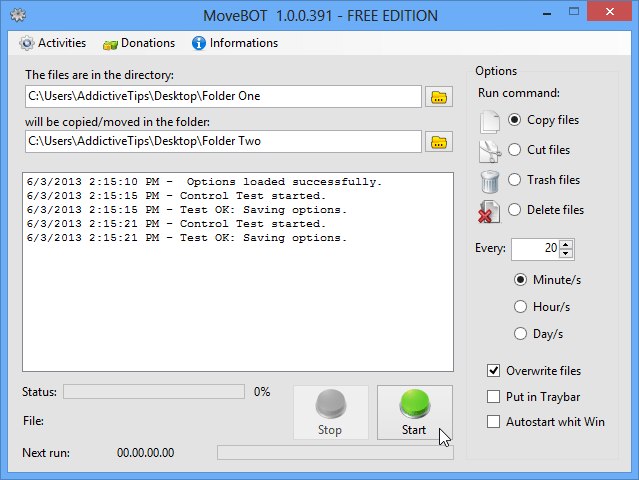
Ako želite postaviti aplikaciju na ponavljanje anakon određenog intervala, možete odrediti koliko vremena u 'Svakom'. Jednostavno odaberite između "minute / s", "Hour / s" ili "Day / s" kako biste zakazali operaciju, a zatim pritisnite "Start" da biste izvršili željenu funkciju.
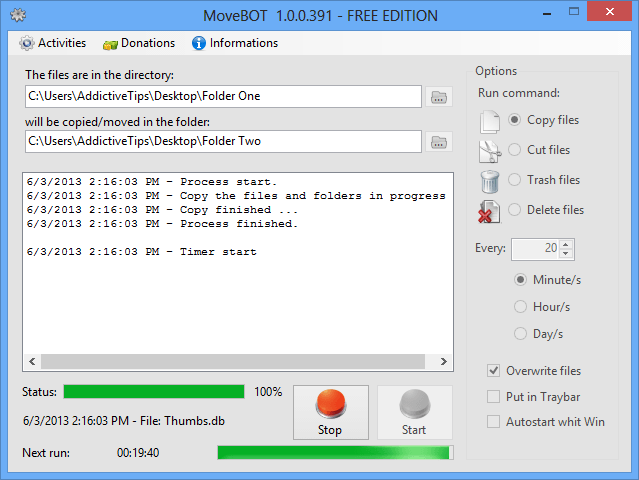
MoveBOT prikazuje dnevnik procesa u sučeljuglavni prozor. Traka "Status" omogućuje vam da znate napredak, a odbrojavanje vremena "Sljedećeg pokretanja" prikazuje vam koliko je vremena preostalo prije nego što se postupak ponovi, a druga traka pored tajmera grafički prikazuje iste podatke. Ako želite otkazati zakazanu izvedbu, jednostavno pritisnite "Zaustavi", a MoveBOT će se resetirati.
Ako je označeno "Prepiši datoteke" važno je akoželite da MoveBOT zamijeni datoteke sa sličnim imenima u izlaznom direktoriju. Da biste MoveBOT smanjili na sistemsku traku, potvrdite opciju "Stavi u trak". Jednom klikom na ikonu otvoriće se sučelje. Ako želite da se MoveBOT automatski pokrene čim se prijavite u sustav, provjerite je li odabran „Automatski pokretanje [sic] Win“.
MoveBOT je besplatan, ali otvara se prozor za donacijesvaki put kada se proces dovrši. Iako nisu posebno neugodni za jednokratne procese, razmotrite da biste ga trajno onemogućili, posebno ako planirate često koristiti aplikaciju. Mala donacija programeru, putem skočnog prozora ili gumba "Donacije" na alatnoj traci MoveBOT-a, može se pobrinuti za to.
Preuzmite MoveBOT













komentari